Šetrite miesto na svojom Macu Pro
Pomocou funkcie Optimalizovať úložisko môžete automaticky uvoľniť miesto na Macu Pro sprístupnením súborov na požiadanie. Vaše najstaršie súbory budú uchované v iCloude a na vašom emailovom IMAP alebo Exchange serveri, takže si ich môžete kedykoľvek stiahnuť. K dispozícii sú aj nástroje na identifikáciu a vymazávanie veľkých súborov.
Optimalizujte úložisko. Ak chcete zobraziť odporúčania týkajúce sa úložiska, prejdite do menu Apple ![]() > O tomto počítači Mac, kliknite na Úložisko a potom kliknite na Spravovať. Podľa toho, ako ste nastavili svoj Mac, sa vám zobrazia rôzne odporúčania. Keď je na Macu málo voľného miesta, zobrazí sa upozornenie s odkazom na panel Úložisko.
> O tomto počítači Mac, kliknite na Úložisko a potom kliknite na Spravovať. Podľa toho, ako ste nastavili svoj Mac, sa vám zobrazia rôzne odporúčania. Keď je na Macu málo voľného miesta, zobrazí sa upozornenie s odkazom na panel Úložisko.
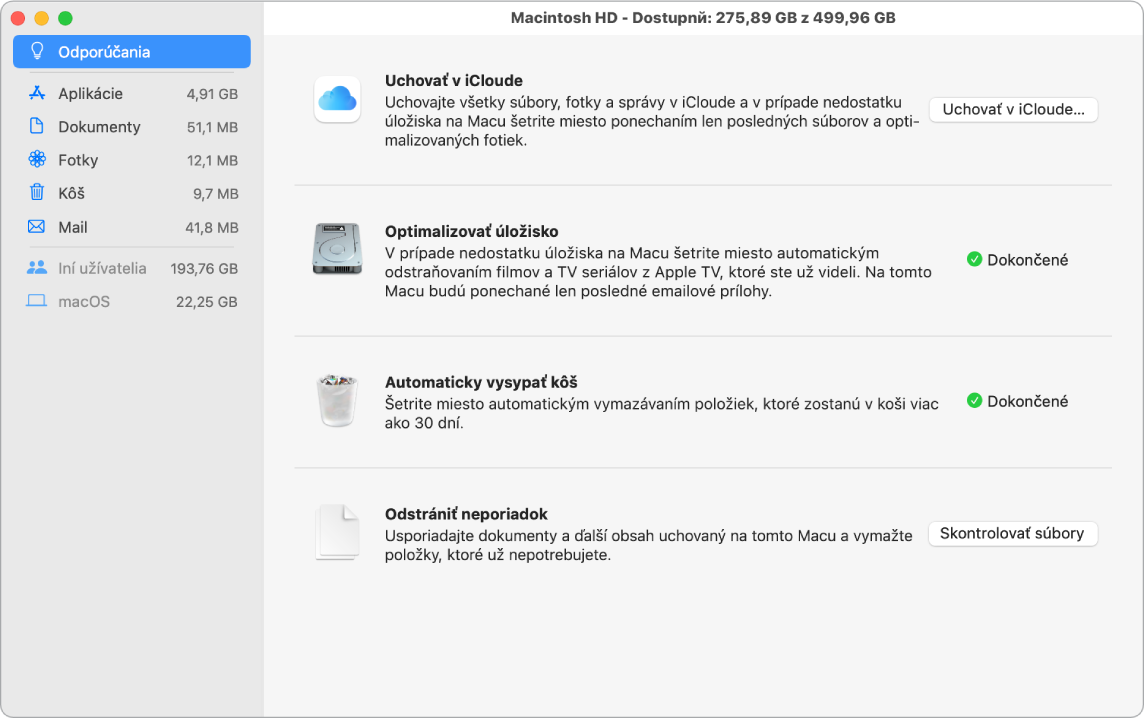
Nastavte možnosti:
Uchovať v iCloude: Uchovávajte všetky súbory, fotky a správy v iCloude a ušetrite miesto na svojom Macu.
Plocha a dokumenty: Uchovajte všetky súbory z plochy a priečinka Dokumenty v iCloud Drive. Ak bude potrebné uvoľniť miesto, iCloud Drive ponechá naposledy otvorené súbory na Macu, pričom staršie súbory budú k dispozícii na požiadanie.
Fotky: Uchovajte fotky a videá v službe iCloud Fotky. Ak bude potrebné uvoľniť miesto, služba iCloud Fotky začne na Macu používať optimalizované verzie fotiek a videí, pričom originály budú k dispozícii na požiadanie.
Správy: Uchovajte všetky správy a prílohy v iCloude. Ak bude potrebné uvoľniť miesto, iCloud ponechá posledné prílohy na Macu, pričom najstaršie súbory budú k dispozícii na požiadanie.
Aj keď sú súbory uložené v cloude, na Macu Pro ich nájdete presne tam, kde ste ich nechali. Pozrite si tému Prístup k obsahu v iCloude na Macu Pro.
Optimalizovať úložisko: Miesto na Macu môžete ušetriť aj optimalizáciou úložiska filmov a TV seriálov v aplikácii Apple TV. Filmy a TV seriály môžete nechať z Macu Pro automaticky odstraňovať hneď po dopozeraní. Kedykoľvek si ich môžete znovu stiahnuť.
Automaticky vysypať kôš: Automaticky vymaže položky, ktoré zostali v koši viac ako 30 dní.
Odstrániť neporiadok: Jednoducho identifikujte veľké súbory a vymažte tie, ktorú už nebudete potrebovať. Veľké súbory môžete prechádzať kliknutím na kategórie v postrannom paneli – Knihy, Dokumenty, iCloud Drive, Mail, Správy, Vytváranie hudby, Fotky, Kôš a ďalšie.
macOS vám navyše pomáha šetriť miesto počas práce nasledovným spôsobom:
Zabráni v opakovanom stiahnutí rovnakého súboru v Safari
Upozorní vás na odstránenie inštalátora softvéru po dokončení inštalácie novej aplikácie
Pri nedostatku úložiska vymaže záznamy a medzipamäte, ktoré je bezpečné odstrániť
Viac informácií. Prečítajte si tému Optimalizácia úložiska na Macu v užívateľskej príručke pre Informácie o systéme.